Anmärkningar
Du måste rota din Android för att få full kontroll över din telefon. Under detta steg kommer detta Android Text Recovery automatiskt att rota din Android-enhet.
Det finns många problem som kan leda till dataförlust. Men när det gäller textmeddelanden är orsaken inte virusattack, rooting eller misslyckande uppdatering av operativsystemet. Du förlorar främst dina Android-texter genom att felaktigt ta bort dem. När du av misstag raderar några viktiga meddelanden måste du känna dig svår att hitta tillbaka. Du har inte iTunes eller iCloud, allt du behöver är en användbar Android-textmeddelandeåterställning. I den här guiden visar vi dig hur man återställer raderade SMS-meddelanden med Android textåterställning.
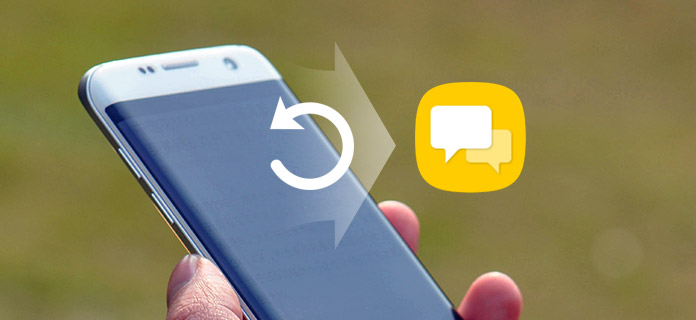
Även om många Android-textmeddelanden återställningsappar på internet hävdar att de kan hjälpa dig att återställa raderade SMS-meddelanden, kan du bli förvirrad vilken du bör välja. Här rekommenderar vi verkligen den professionella Android Text Recovery för att hjälpa dig få jobbet gjort. Du kan gratis ladda ner och installera den på din dator.
steg 1 Starta Android Text Recovery
Installera detta kraftfulla verktyg för återhämtning av textmeddelanden på Android på din dator. Starta programmet och välj alternativet "Android Data Recovery". Anslut din Android-telefon till den med USB-kabel.

steg 2 Tillåt USB-felsökning
Se till att du har tillåtit USB-felsökning på din Android-telefon så att enheten kan upptäckas med Android Textåterställning.

Anmärkningar:
steg 3 Skanna Android SMS-meddelanden
Det gör att du kan återställa all ofta använda Android-data som bilder, videor, ljud, kontakter, samtalsloggar och mer. Om du bara vill hitta och hämta dina meddelanden kan du välja "Meddelanden" och sedan klicka på "Nästa" för att gå till nästa steg.

Anmärkningar
Du måste rota din Android för att få full kontroll över din telefon. Under detta steg kommer detta Android Text Recovery automatiskt att rota din Android-enhet.
steg 4 Återställa Android-texter
Efter skanning listas alla filer i kategorier på vänster kontroll. Klicka på "Meddelanden" i vänsterlistan och sedan kan du förhandsgranska varje text till höger. Välj textmeddelanden du vill återställa och klicka sedan på "Återställ" för att starta Android-textåterställningsprocessen.

Med bara några få klick kan du enkelt få tillbaka de raderade meddelandena med detta Android Text Recovery. De återställda SMS-meddelandena sparas som CSV- eller HTML-filer.
Lär dig hur du använder detta Android Text Recovery, kan du titta på videon nedan:


Om du vill återställa meddelanden direkt på din Android kan du lita på appen för återställning av textmeddelanden för Android. Här presenterar vi den kraftfulla SMS Backup & Restore. Du kan enkelt installera det i Google Play Store.
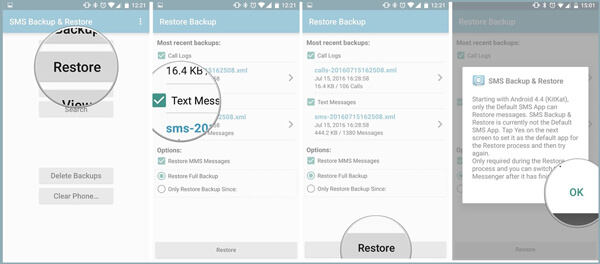
steg 1 Kör denna app för Android-textmeddelanden efter installationen i din telefon.
steg 2 Nu kan du se alla säkerhetskopior du någonsin gjort. Markera kryssrutorna och tryck sedan på pilen för att gå till nästa steg.
steg 3 Klicka på "Återställ" -knappen för att börja återställa dina raderade texter med denna Android-textåterställningsapp. Du måste trycka på "OK" för att bekräfta hela processen.
Vi talar främst om hur du hämtar raderade meddelanden på Android i det här inlägget. Vi rekommenderar två verktyg för textåterställning för Android för att återställa texter. Hoppas att du kan hitta dina värdefulla meddelanden tillbaka efter att ha läst den här guiden.